Все способы:
Этап 1: Визуальный осмотр
Начать диагностику аккумулятора девайса стоит с визуального осмотра как корпуса, так и самого питающего элемента.
- Для смартфонов и планшетов со съёмной батареей следует сначала снять крышку и отсоединить элемент. Внимательно осмотрите состояние последнего – на контактах не должно быть никаких потемнений или иных следов коррозии.
Также проверьте, не вздута ли батарея – обычно это заметно невооружённым глазом. В случаях, когда визуально повреждений нет, но есть подозрения на проблемы, положите компонент на ровную поверхность и попробуйте раскрутить вокруг своей оси – если это происходит легко, с ним явно не всё в порядке.
- Для пользователей, которые знакомы с мультиметром, можно замерить им напряжение на контактах аккумулятора – штатное значение должно быть равно 3,7 В ± 0,5. Если же оно составляет 3 В и ниже, питающий элемент выходит из строя и требует замены.
- Для устройств с неразборным корпусом (подавляющее большинство смартфонов и планшетов, выпускаемых с 2017 года) всё немного сложнее. Первым делом проверьте, нет ли на девайсе деформаций вроде неестественных изгибов, трещин или перекосов – таковые возникают при вздутии батарейки.
- О неполадках с элементом питания говорит и сильный нагрев при повседневном использовании в несложных задачах (например, работе в лёгком браузере или чтении книги) или в процессе зарядки.


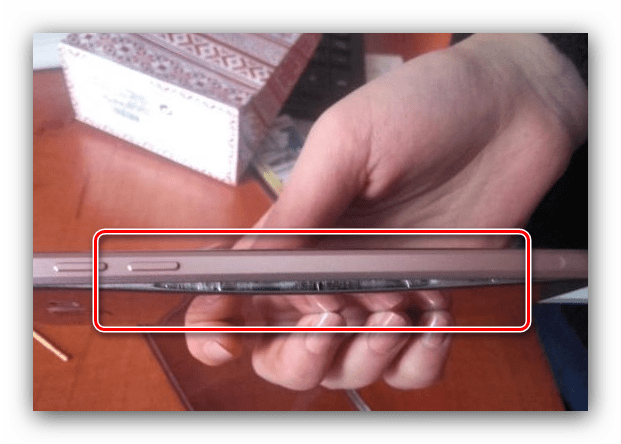
Визуальный осмотр позволяет диагностировать проблемы с высокой степенью точности.
Этап 2: Программная проверка
Дефекты корпуса устройства или самой батарейки появляются на последней стадии износа, тогда как первые признаки выхода аккумулятора из строя можно распознать только программно.
Способ 1: Диагностика скорости разряда и зарядки
Сначала следует проверить, как быстро садится батарея в режиме ожидания. Новое устройство с заведомо рабочим элементом питания в среднем тратит около 2% заряда в час – значения больше этого точно говорят о проблемах. Это же справедливо для скорости наполнения – аккумулятор на 3000 мАч должен заряжаться стандартным блоком питания (5 В на 1 А, без технологий Quick Charge) около 3-4 часов. Если это, очень приблизительное, число ни о чём вам не говорит, зайдите в интернет и воспользуйтесь поисковиком, в котором введите запрос *модель вашего девайса* время заряда, затем сравните полученные результаты с уже имеющимися данными – если процесс зарядки идёт слишком быстро (или наоборот, слишком медленно), с батарейкой явно проблемы.
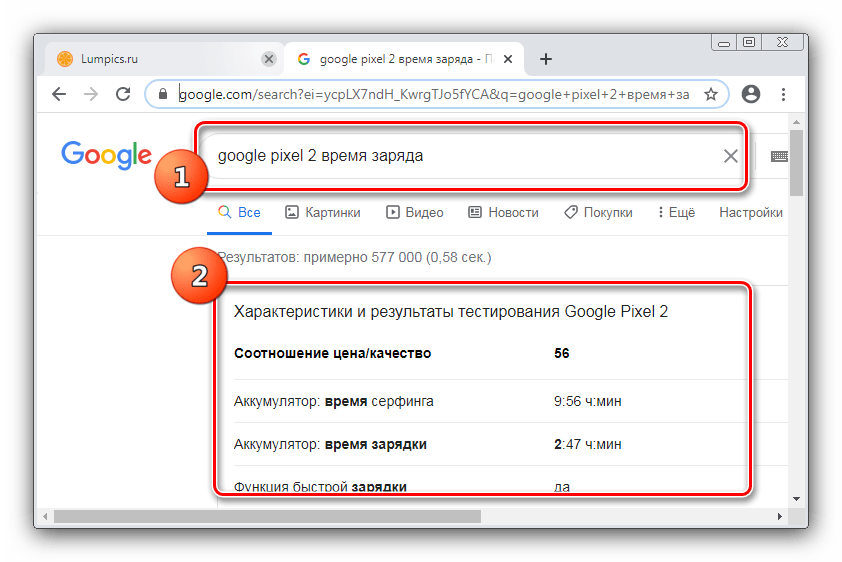
Способ 2: Приложения для диагностики аккумулятора
Более точную информацию о состоянии аккумулятора устройства можно получить посредством специализированного стороннего приложения. Таковых на рынке представлено множество, но мы остановимся на двух наиболее удобных.
Ampere
Одно из самых простых и в то же время комфортных приложений для мониторинга состояния батареи поможет определить степень её износа.
Скачать Ampere из Google Play Маркета
- Откройте Ампере – первым делом появится предупреждение о получении персонализированной рекламы, нажатие на «Yes» активирует её, на «No» – выключает персонализацию. У пользователей платной версии программы такого сообщения не будет.
- Тапните «ОК» для закрытия обучающего окна.
- Появится главное меню Ампере, в котором можно проверить основные показатели батареи – цифрой 1 обозначены текущее потребление, а также максимальное и минимальное с момента последней зарядки. Ниже, под цифрой 2, находятся данные вроде статуса, технологии аккумулятора, его напряжения и прочее. Если питающий элемент износился либо испытывает проблемы с работой, в графе «Состояние» будет соответствующая отметка.
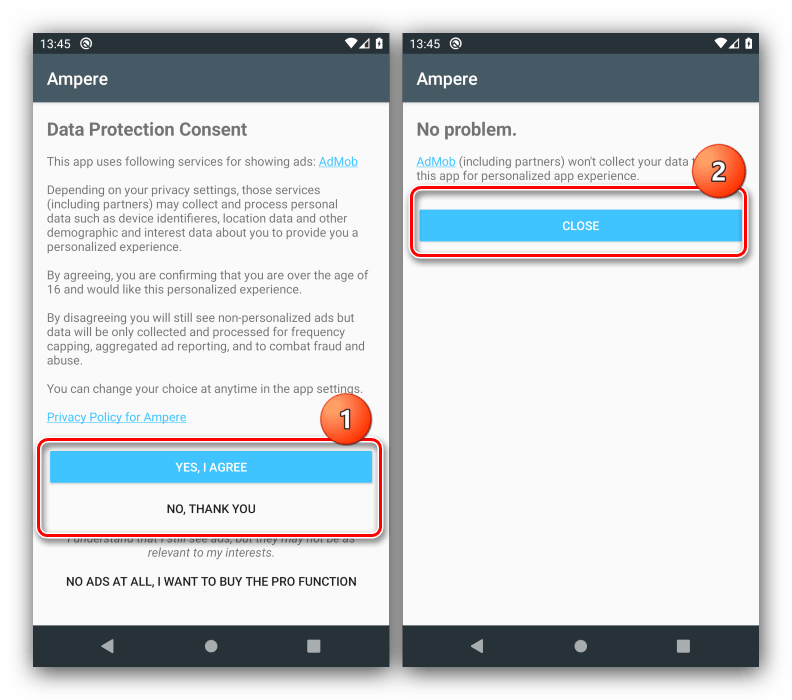

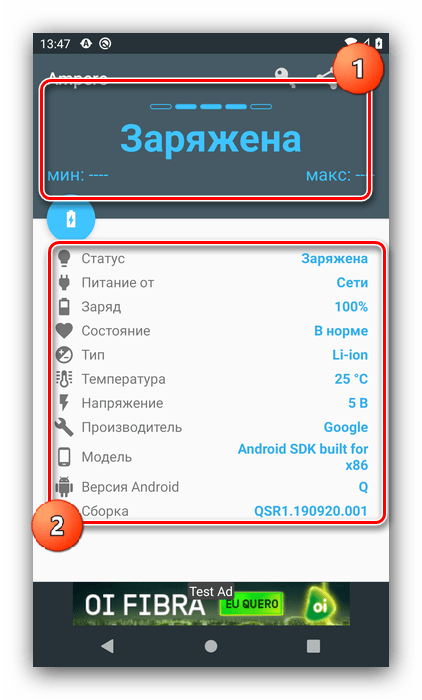
С помощью Ampere можно в удобной форме следить за тем, как себя ведёт питающий элемент вашего устройства. Единственное, что портит впечатление, это реклама и наличие платных функций, к которым относятся и виджеты быстрого доступа.
AccuBattery
Альтернативой Ампере будет программа АккуБаттери. Основной её задачей как раз является мониторинг состояния питающего элемента, что отвечает нашим целям.
Скачать AccuBattery из Google Play Маркета
- При первом запуске программы отображается короткое обучение, начните его пролистывать свайпами справа налево.
На третьем шаге туториала приложение предложит включить уведомление по достижению определённого уровня заряда – установить нужный можно с помощью ползунка.
- Пройдёт короткий период калибровки. К сожалению, AccuBattery не всегда корректно определяет ёмкость аккумулятора, но её можно задать вручную в разделе «Зарядка».
- Блок «Разрядка» позволяет узнать о затратах энергии и уровне заряда на данный момент.
- Непосредственно состояние батареи можно проверить на вкладке «Здоровье», в соответствующем блоке. Если видите там пустые значения, дождитесь, пока телефон или планшет сядут, затем произведите один цикл полной зарядки – данные должны появиться.
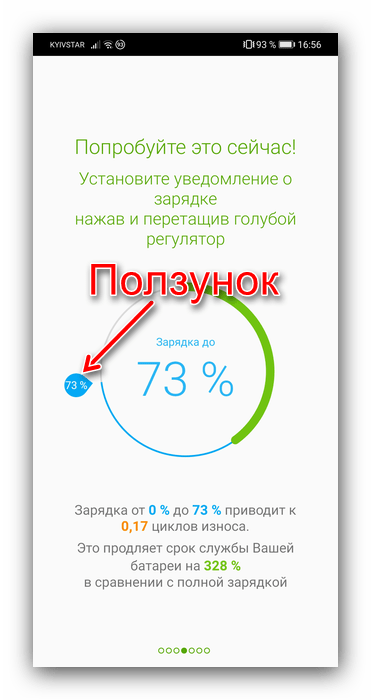



Как и в случае с Ampere, AccuBattery распространяется на условно-бесплатной основе, поэтому в свободной версии приложения отсутствует часть возможностей и отображается реклама.
 Наша группа в TelegramПолезные советы и помощь
Наша группа в TelegramПолезные советы и помощь
 lumpics.ru
lumpics.ru





ЗДРАСТВУЙТЕ AccuBattery не работает